Android Lollipop is beschikbaar voor gebruikersnu al een paar dagen en als uw apparaat de update nog steeds niet heeft ontvangen, weten we precies hoe u zich voelt. Blijf de geweldige nieuwe functies in Lollipop controleren en lezen totdat je de update ontvangt. Het vastzetten van schermen is een nieuwe en erg afgespeelde functie in Lollipop en er is niet veel over gesproken, maar het is echt handig, vooral als je een Android-tablet hebt in plaats van een telefoon. Door schermen vast te zetten, kunt u een app aan het scherm ‘vastzetten’ en kunt u de app niet per ongeluk vegen of tikken op een knop, tenzij u hem eerst losmaakt. Als u elke vorm van pincode of toegangscode op uw apparaat heeft ingeschakeld, kunt u deze zo instellen dat de toegangscode vereist is om de app los te maken.
Pinning inschakelen
Je kunt niet zomaar een app van de vleermuis vastpinnenupgrade naar Lollipop. Ga naar Instellingen> Beveiliging en zoek de optie Scherm vastzetten. Tik erop en tik op de schakelaar om Pinning in te schakelen. U ziet ook instructies voor het vastzetten en ontkoppelen van een app.

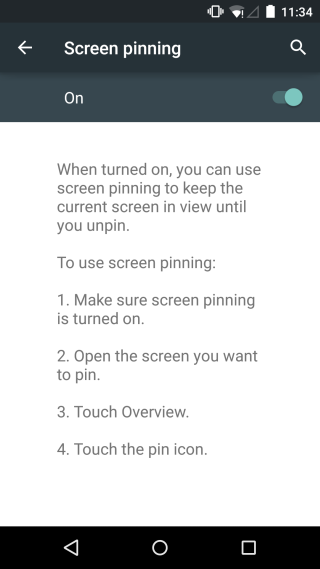
Apps vastzetten en losmaken
Start de app die u wilt pinnen, of als dit het geval isal actief, breng het eenmaal ter sprake zodat het de laatste actieve app is die u hebt gebruikt. Tik op ‘Overzicht’, d.w.z. de multitasking-knop en breng de app in beeld. U ziet een zwevende thumbpin-knop rechtsonder in het voorbeeld van de app. Tik erop en bevestig dat je de app wilt vastzetten.
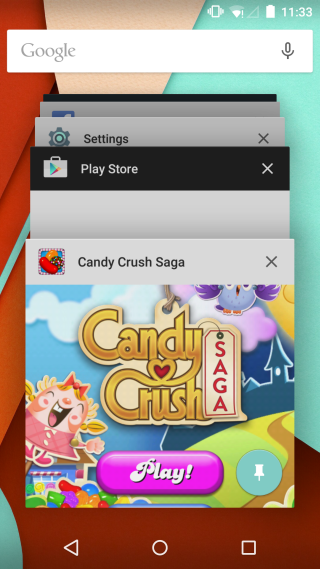
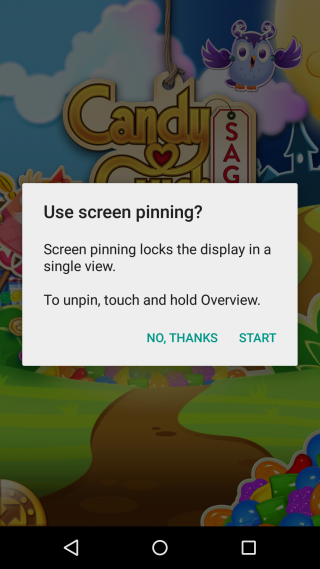
Als u een toegangscode of pincode hebt ingeschakeld op uwapparaat, krijgt u de optie om het in te voeren om een app los te koppelen. Om een app los te maken, houdt u de multitasking-knop ingedrukt totdat u 'Screen Unpinned' op het scherm ziet.
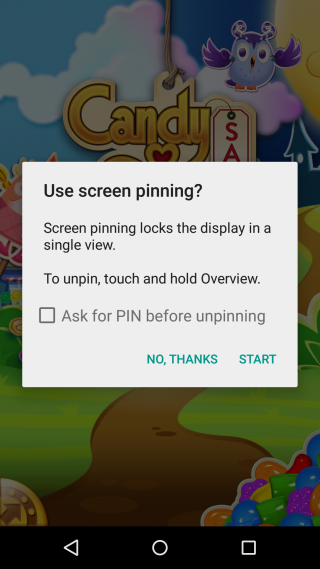
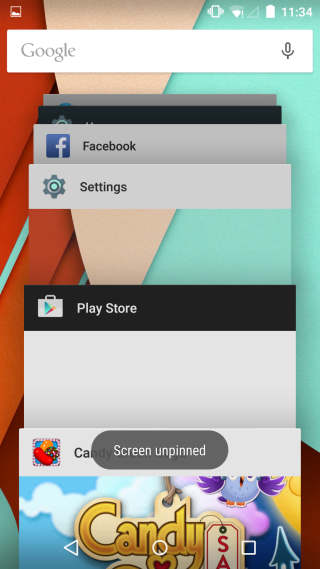
Een eerlijke waarschuwing voor iedereen die denkt dat dit een isgoede manier om iemand een foto op je telefoon te laten zien en je geen zorgen te maken dat hij naar links of rechts naar andere foto's veegt; deze functie zet de app vast (hoewel de functie het scherm in de naam noemt) zodat je overal in de app kunt navigeren, het scherm zal inderdaad veranderen, maar alleen binnen die app. Dit betekent dat als u een foto op uw telefoon opent en het fotoscherm vastzet, u nog steeds naar rechts of links kunt vegen om de volgende en / of vorige te bekijken. Ga voorzichtig verder.













Comments